Sådan rettes Kan ikke bekræfte serveridentitet på iPhone
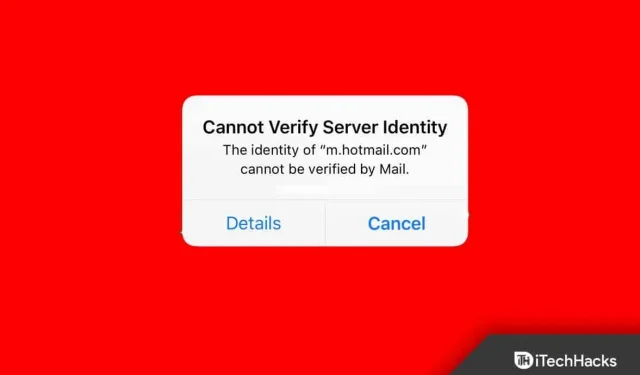
Mange iPhone-brugere rapporterer fejlen “Kan ikke bekræfte serverens identitet”, når de sender en e-mail. iPhone-ejere klager over serveridentifikationsfejlen og ved ikke, hvordan man løser dette problem. Der er mange grunde til, at en iPhone ikke kan sende eller modtage e-mails fra Mail-appen. Lad os dykke ned i levedygtige løsninger, der vil rette fejlen Server Can’t Authenticate i nye og gamle iPhones.
Indhold:
- 1 Hvad forårsager fejlen “Kan ikke bekræfte serveridentiteten” på iPhone?
- 2 Ret fejlen “Kan ikke bekræfte serveridentitet” på iPhone 2022
Hvad forårsager fejlen “Kan ikke bekræfte serveridentiteten” på iPhone?
Apples unikke salgsargument er privatliv og sikkerhed. Den Cupertino-baserede virksomhed fokuserer på at styrke sikkerheden ved at tilføje sikkerhedspolitikker, som alle bør følge. Jeg har foreslået nogle gode grunde til, at fejlen “ikke i stand til at bekræfte serveridentiteten” fortsætter på din enhed.
Usikker forbindelse
Millioner rejser fra et sted til et andet for fornøjelse eller turisme. Vi er afhængige af offentlige internetnetværk såsom hoteller, restauranter, internetcaféer osv. iOS-software kan genkende usikrede netværk, og det kan skabe problemer. Vi foreslår brugere at aktivere 4G- eller 5G-netværk i deres smartphone. Mobil internetdata er beskyttet og skaber en sikker forbindelse.
Ubetroet SSL-certifikat
Vi mennesker bekræfter identiteten med statsudstedte ID-kort. Din iPhone autentificerer forbindelsen med et SSL-certifikat. Et postservercertifikat, der ikke er tillid til, kan skabe tillidsproblemer, og din iPhone afgiver fejlen “Kan ikke verificere serveridentitet”. Der er en måde at rette mailservercertifikatet på i Mail-appen, og jeg har dækket det i vejledningen nedenfor.
iOS fejl
Apple udgiver ny iOS-software hvert år, og det er ingen nem opgave at bygge stabil software på et år. Udvikleren gør det samme med macOS, mens konkurrenter tager år at stabilisere operativsystemet. Apple kan prale af softwareoptimering, men det er ikke perfekt, som ethvert materialeelement.
Forkert netværkskonfiguration
Hardware betyder ingenting uden kraftfuld software. Den Cupertino-baserede producent har brugt milliarder af dollars på forskning og udvikling af udstyr. Apple udvikler deres software i hus og derfor har de 100% kontrol over det. iOS-softwaren gemmer netværkskonfigurationen, så du kan oprette forbindelse til flere tjenester fra en enkelt enhed. Et forkert eller beskadiget netværk kan være årsagen til problemet med mailapplikationen.
Ældre konfiguration
Opsætning af e-mail på iPhone tager mindre end et minut. Men iPhone-brugere har ikke nulstillet eller opdateret deres e-mail-indstillinger i årevis. Mit firma har en e-mail-tjeneste, og de har ikke automatiserede systemer som Gmail, Yahoo Mail osv. Du bruger muligvis en e-mail-tjeneste, der kræver manuelle konfigurationsopdateringer fra tid til anden.
Ret fejlen “Kan ikke bekræfte serveridentitet” på iPhone 2022
Jeg har set tredjepartsværktøjer, der udråber deres programmer for at rette en masse fejl relateret til iOS-software. Du behøver ikke tredjepartsværktøjer til at fejlfinde iOS-softwareproblemer, så fald i fælden. Følg instruktionerne og løs fejlen “Kan ikke bekræfte serverens identitet” på din iPhone.
Genstart din iPhone
Smartphones arbejder uafbrudt i uger eller måneder, og fra tid til anden har de brug for et hvil. Apple købte komponenter af høj kvalitet og installerede dem i enheder. Holdbarheden af de interne elementer af høj kvalitet er prisværdig, men softwaren har brug for en genstart fra tid til anden. Lad mig fortælle dig, hvordan du nulstiller en iPhone, der ikke har en funktionel sideknap.
- Åbn appen Indstillinger fra startskærmen.
- Vælg den generelle indstilling.
- Stryg ned, indtil skærmen siger “Sluk”.
- Klik på knappen “Sluk”.
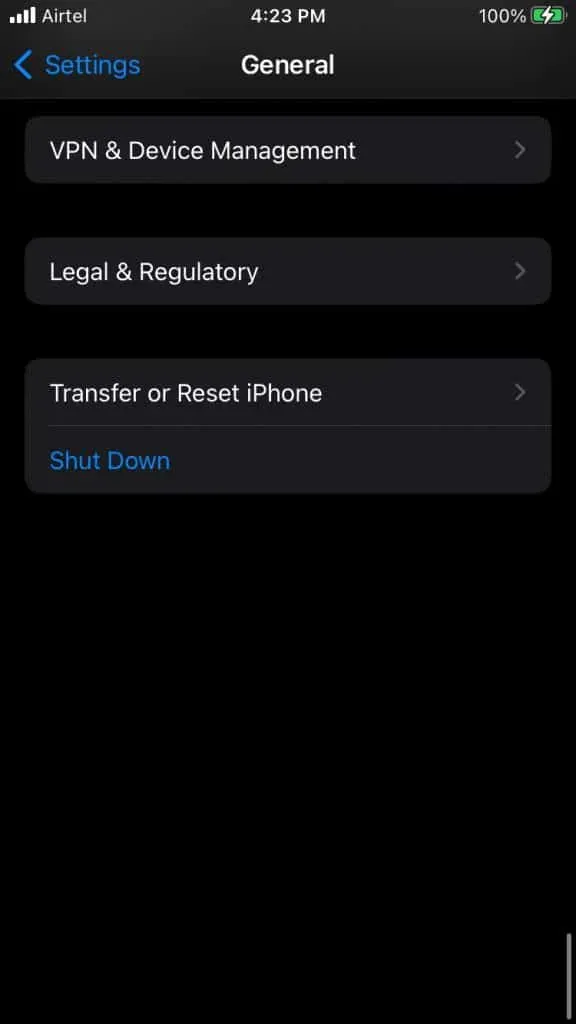
- Flyt strømskyderen til højre, og lad enheden slukke for strømmen.
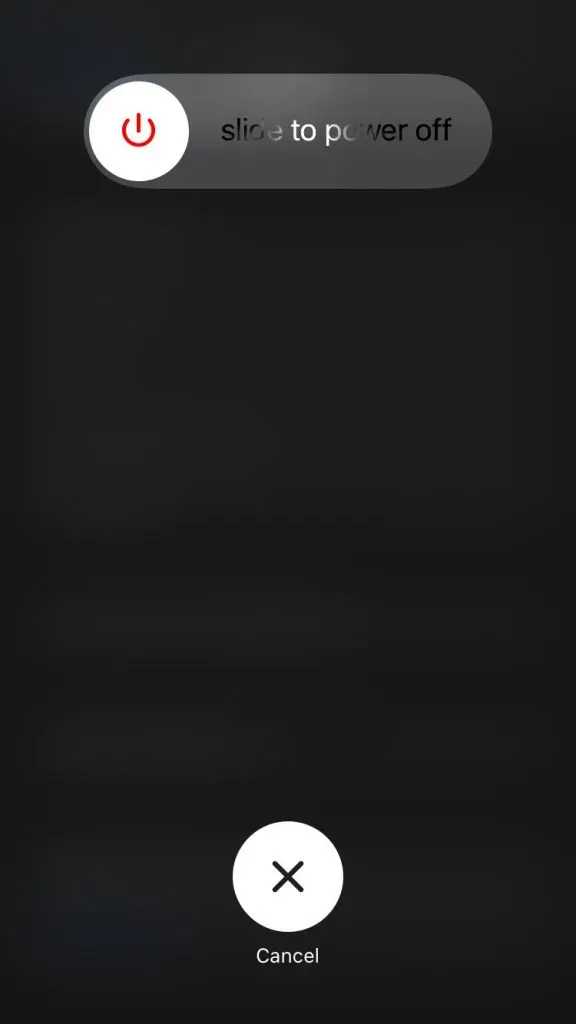
- Oplad din iPhone med lyskabel.
Din iPhone tænder automatisk.
Deaktiver SSL i Mail App
iPhone var ikke i stand til at validere mailservercertifikatet hos e-mail-tjenesteudbyderen. Mail-appen giver brugerne mulighed for at deaktivere “Brug SSL”-funktionen i den seneste version af iOS 15. “Brug SSL”-indstillingen er tilgængelig i den tidligere version, og du kan følge instruktionerne for at deaktivere denne funktion.
- Åbn appen Indstillinger fra startskærmen.
- Stryg ned og find Mail-appen.
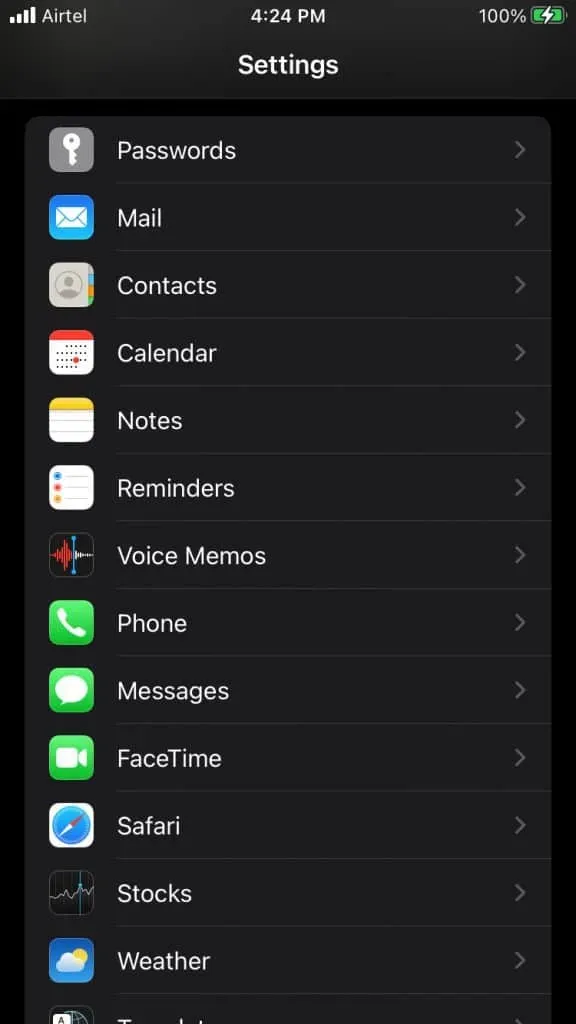
- Klik på Mail-appen.
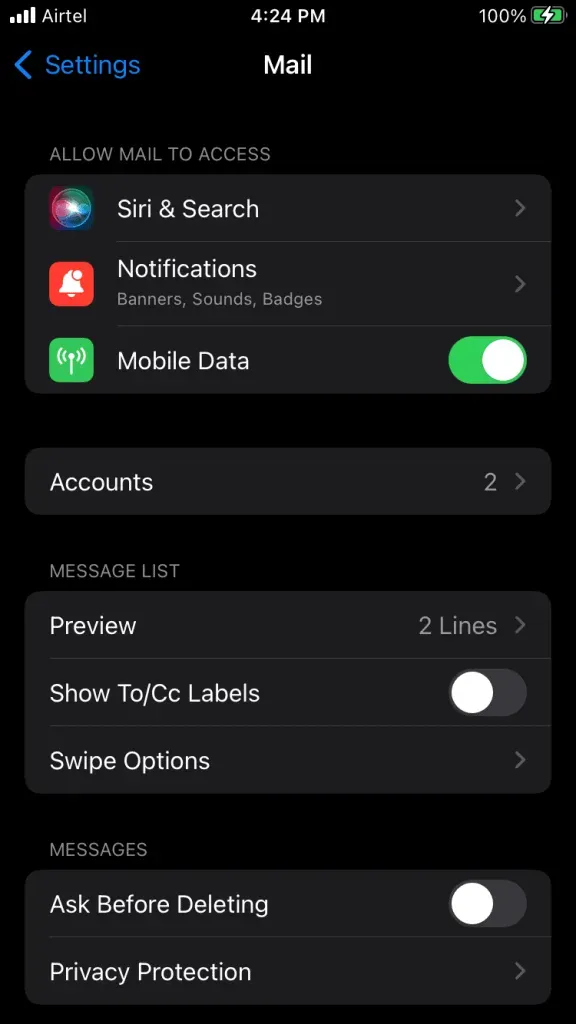
- Klik på indstillingen “Konti”.
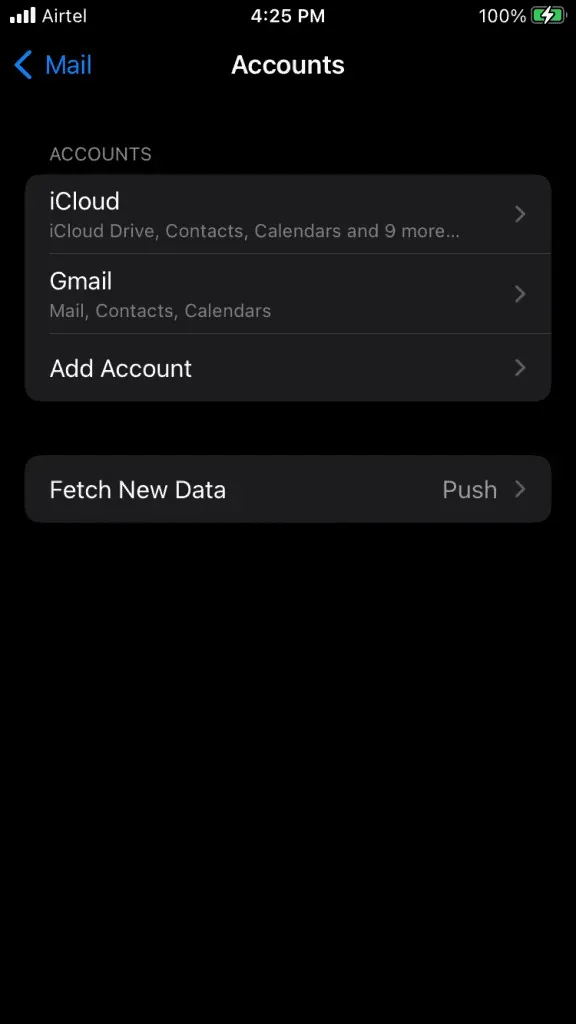
- Vælg den problematiske konto, og jeg valgte Gmail til demoen.
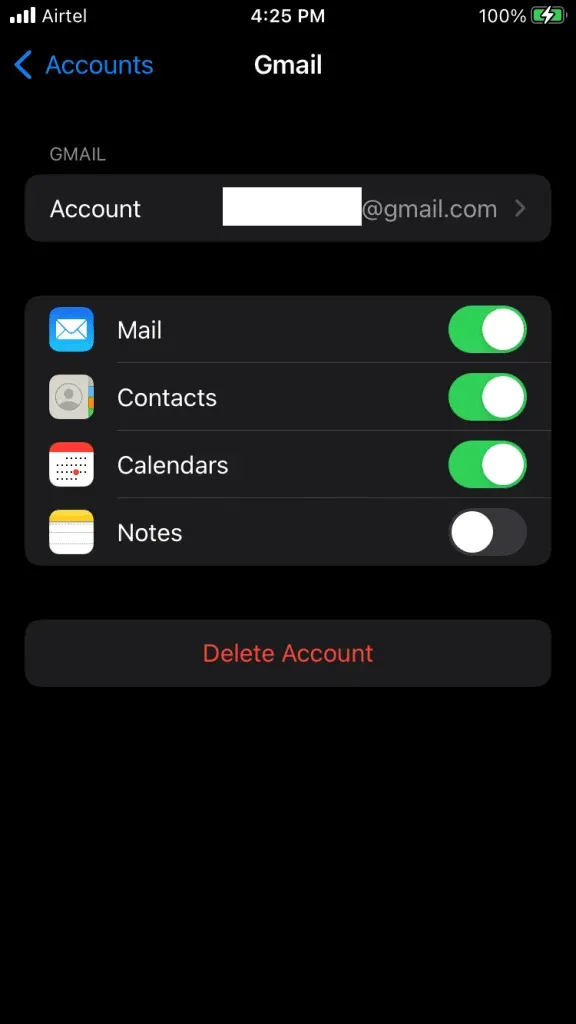
- Klik på konto/e-mailadresse.
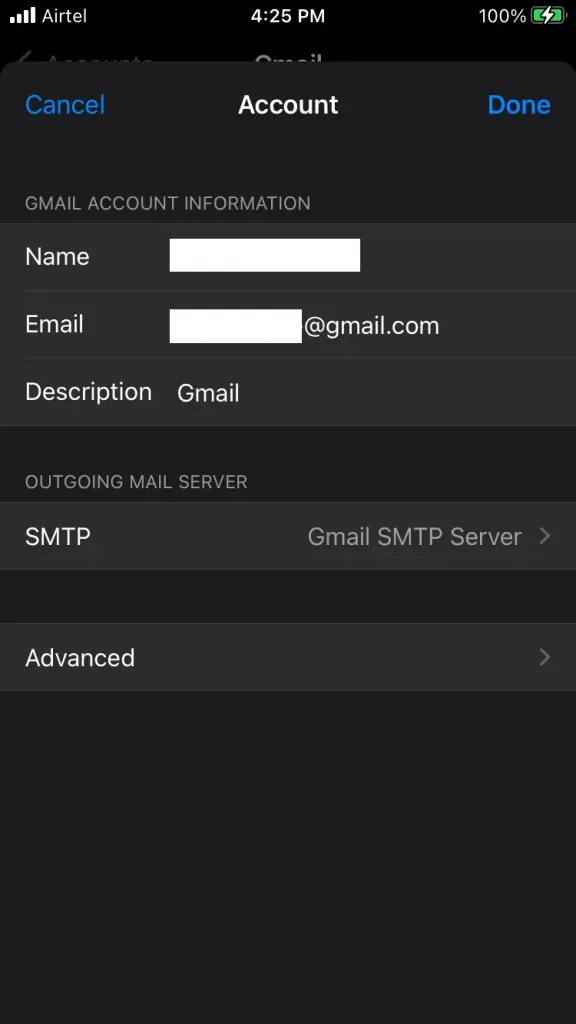
- Klik på “Avanceret” i slutningen af afsnittet.
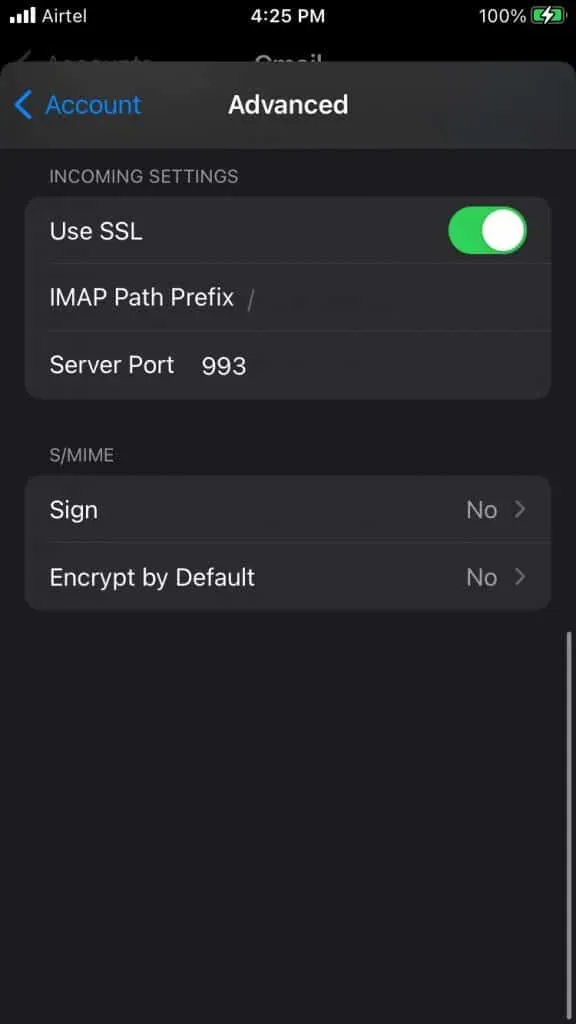
- Deaktiver “Brug SSL” i afsnittet “Indbakkeindstillinger”.
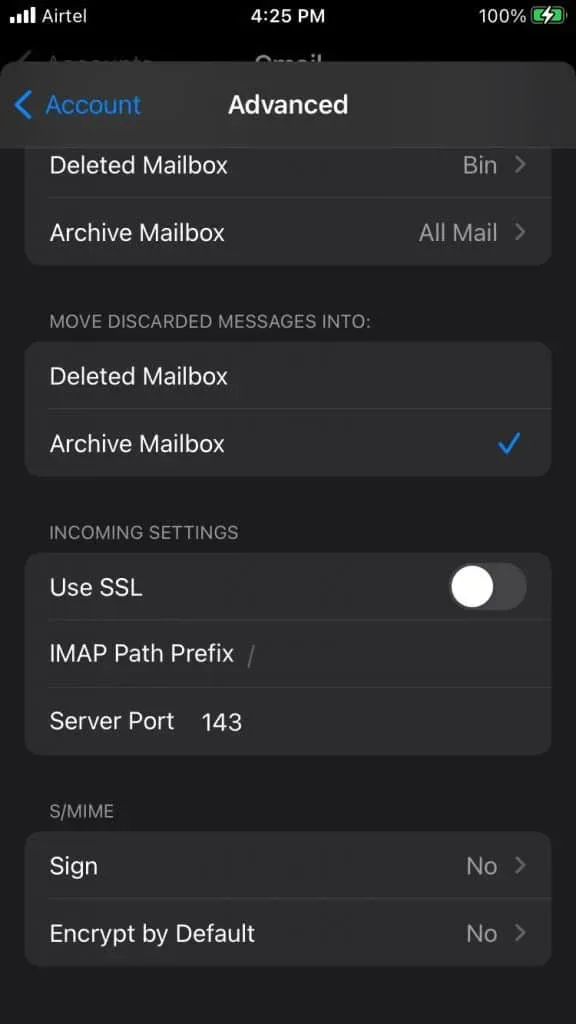
- Indstillingen “Brug SSL” er deaktiveret.
Genstart din iPhone og se, om løsningen har rettet fejlen “Kan ikke verificere serveridentitet” i iOS 15 eller tidligere.
Reparer uret
Et SSL-certifikat er en udvidet kode, der hjælper enheden og værten med at sikre forbindelsen. Mailservercertifikatet kræver den korrekte enhedstid og vil matche enhedens ur med serveruret. Ret din iPhones ur, og lad dit netværk opdatere uret i stedet for.
- Åbn appen Indstillinger fra startskærmen.
- Stryg ned og find indstillingen “Generelt”.
- Klik på indstillingen “Generelt”.
- Klik på indstillingen “Dato og tid”.
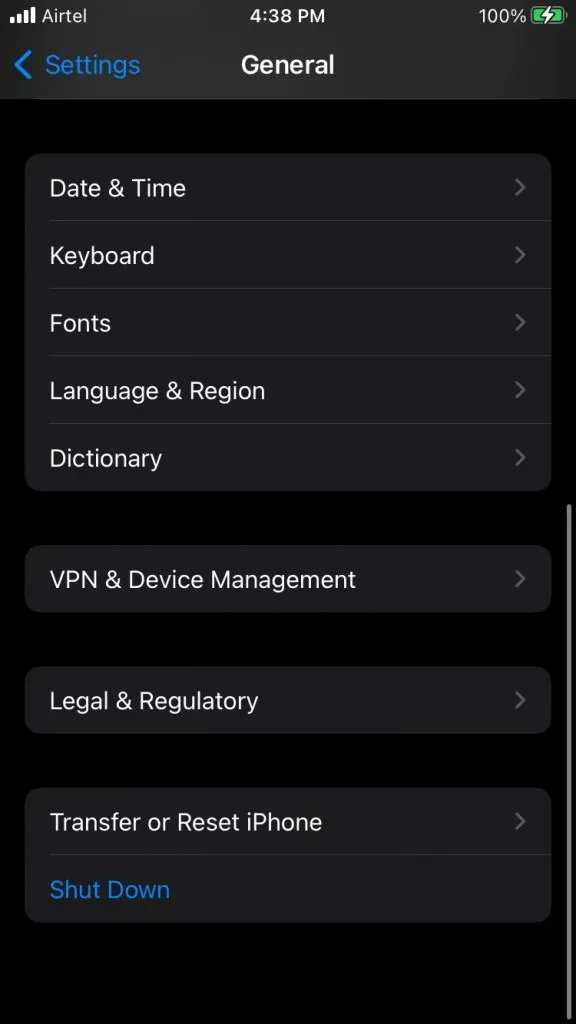
- Klik på “Installer automatisk” for at aktivere det.
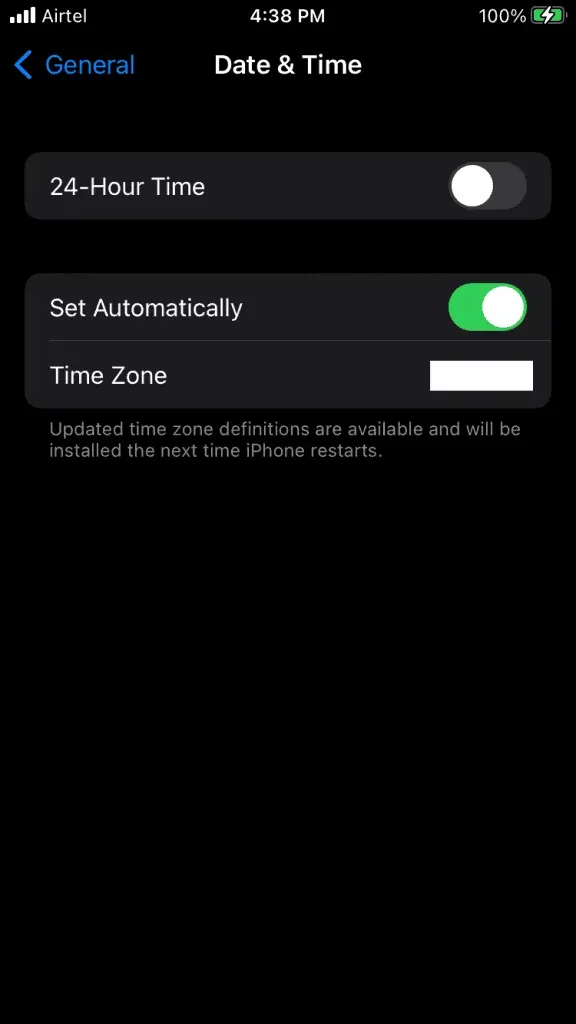
Slut din enhed til internettet, og lad lokationstjenesten finde regionen. Apple-servere finder enhedens placering og indstiller det korrekte tidspunkt.
Skift til mobildata
Wi-Fi-netværket kan forårsage nogle problemer, og det er ikke nemt at identificere problemer med LAN-netværket. Jeg anbefaler, at læsere slår Wi-Fi fra og tænder for mobildata. Operatører har forenklet internettet ved at udføre det meste af arbejdet selv, og dette er plug & play-teknologi. Tænd for 4G- eller 5G-netværket på din iOS-enhed og ret problemer med Mail.
- Start appen Indstillinger.
- Deaktiver Wi-Fi manuelt.
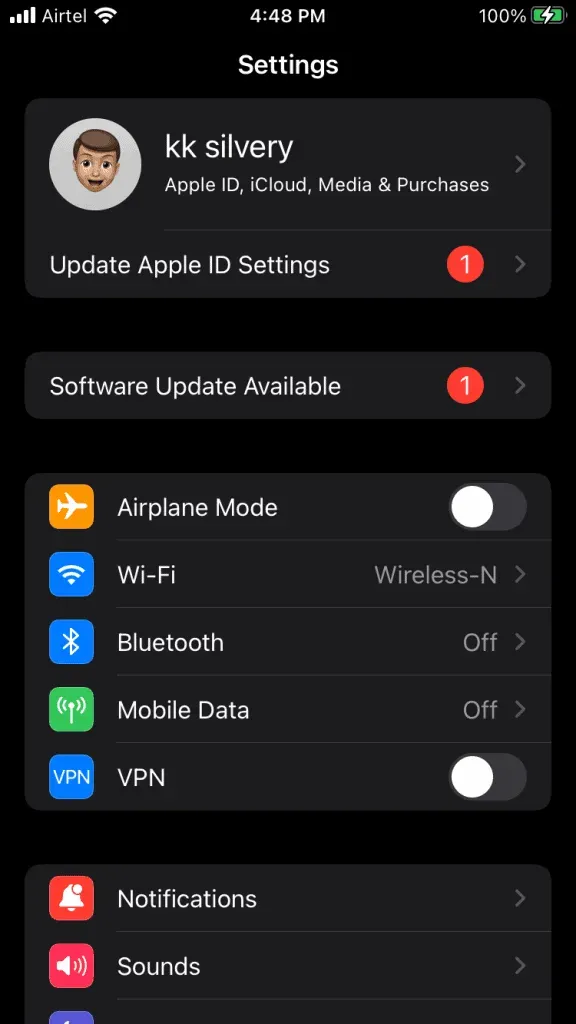
- Tryk på “Mobildata” fra valgmulighederne.
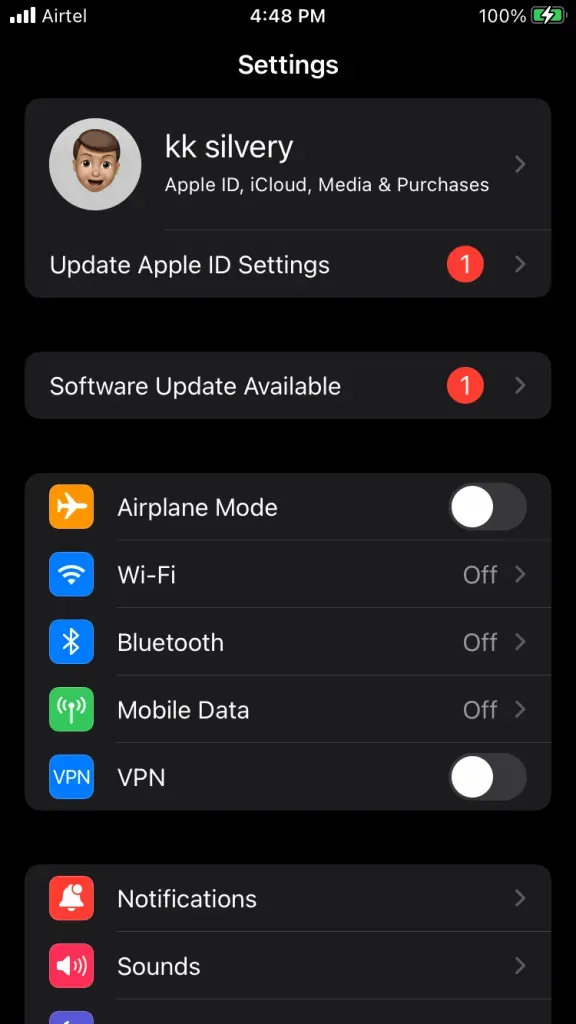
- Skift for at aktivere mobildata på enheden.
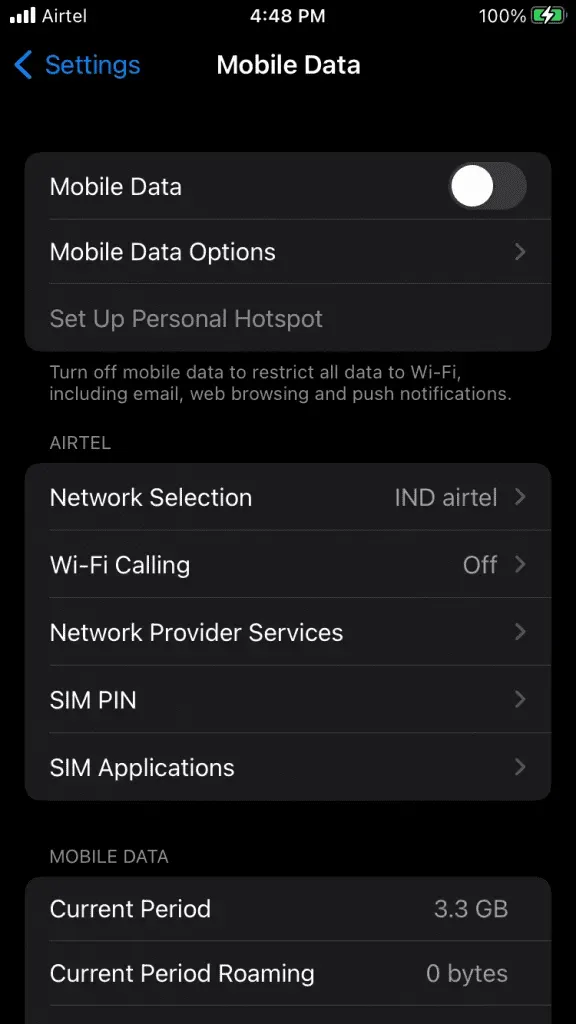
- Tryk på Indstillinger for mobildata for at se flere muligheder.
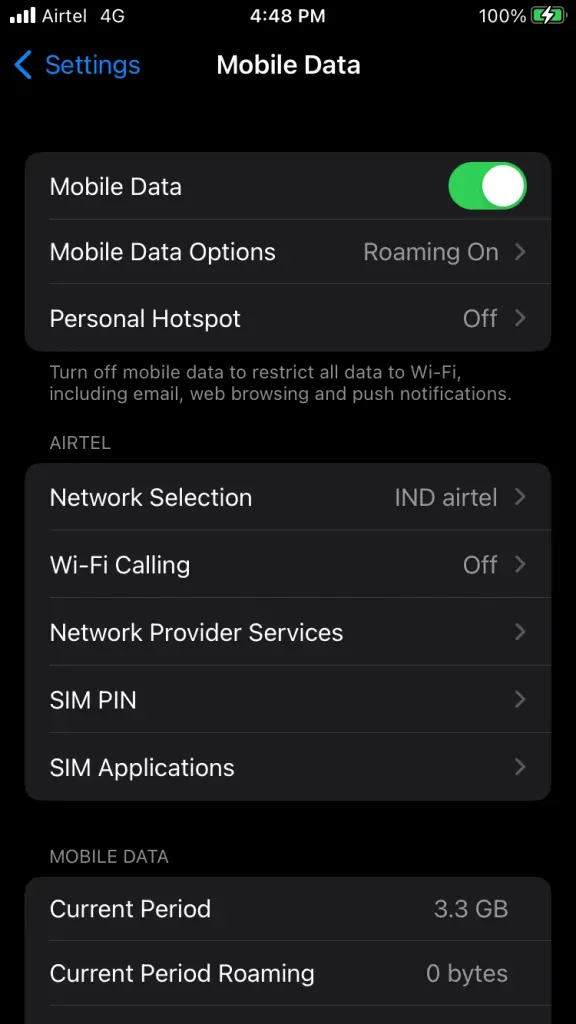
- Slå dataroaming til, hvis dit dataabonnement tillader det. Vælg Stemme og data for at se mere.
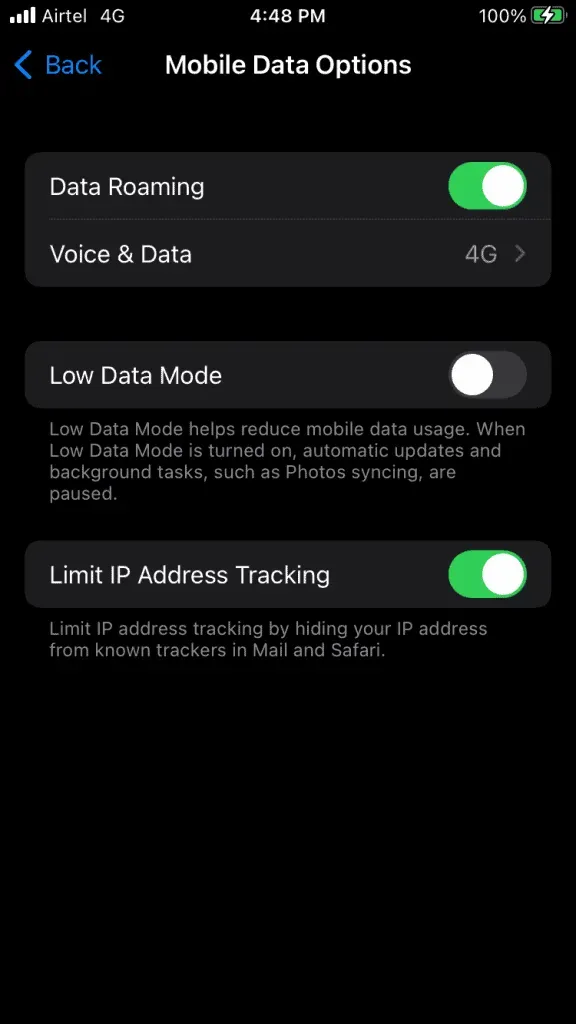
- Vælg 4G eller 5G.
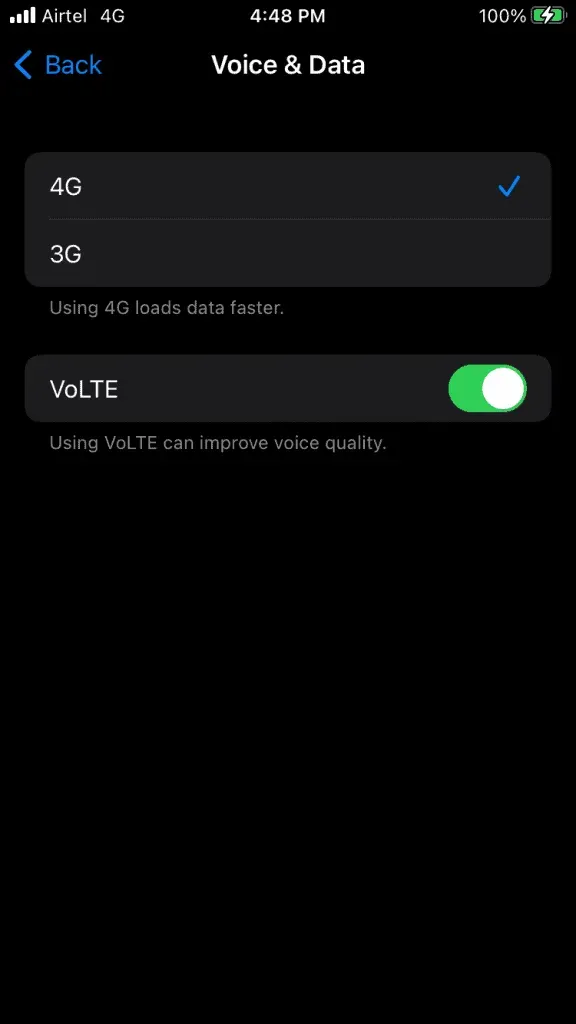
Mobilt internet er en sikker forbindelse, og enheden vil ikke længere have problemer med at oprette forbindelse til mailserveren. Gå videre, hvis mobildata ikke var i stand til at løse problemet med mailservercertifikatet.
Opdater din iOS-software
Apple udgiver iOS-opdateringer for at rette fejl, fejl og sikkerhedshuller. Overvej at opdatere din iOS-software fra tid til anden.
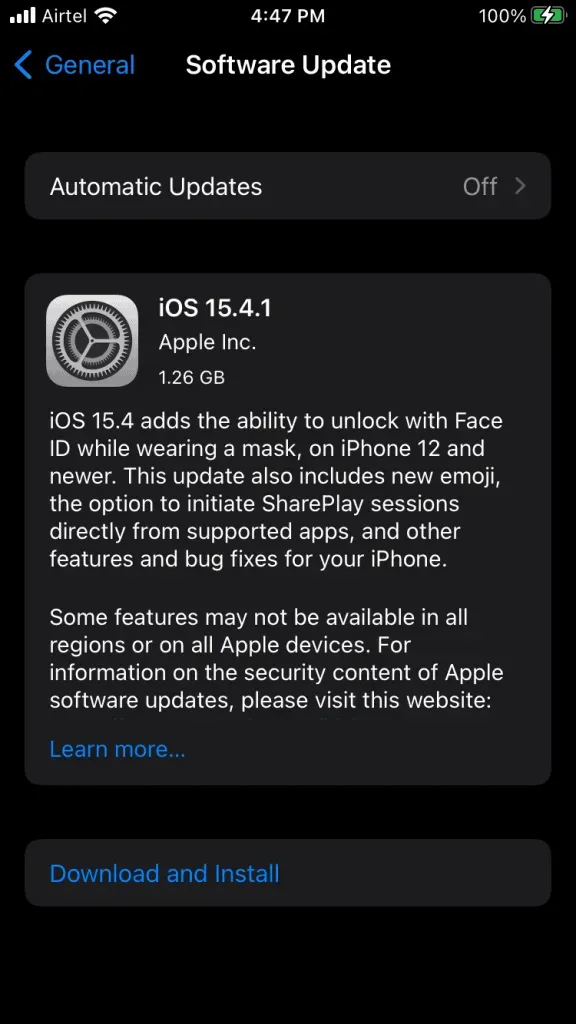
- Tilslut iPhone til et højhastigheds-Wi-Fi-netværk.
- Oplad din iPhone, og sørg for, at den er 95 % opladet.
- Sikkerhedskopier dine iPhone-data til en lokal computer for at forhindre tab af data. iCloud backup er en mulighed, men
Jeg anbefaler brugere at sikkerhedskopiere enheden til cloud-lagring og lokal lagring.
- Start appen Indstillinger.
- Gå til indstillingen “Generelt” for at se mere.
- Klik på “Softwareopdatering” fra valgmulighederne.
- Lad iPhone lede efter den nyeste version.
- Klik på knappen “Download og installer”.
Apple har automatiseret softwareopdateringsprocessen og ladet iPhone være i fred, indtil processen er fuldført. Kør ikke i baggrunden, og lad din iOS-enhed downloade, installere og fuldføre opdateringsprocessen.
Nulstil netværksindstillinger
Jeg nævnte ødelagt eller forældet netværkskonfiguration i den høje ende. Det er ikke nemt at fjerne eller fjerne en beskadiget netværkskonfiguration, hvorfor Apple har givet brugerne en avanceret mulighed. Du kan nulstille netværksindstillinger i iPhone og slippe af med gamle netværksdata.
Bemærk. Du vil miste gemte netværksdata såsom Wi-Fi-forbindelser, Bluetooth-forbindelser osv.
- Start appen Indstillinger.
- Gå til indstillingen “Generelt” for at se mere.
- Klik på Overfør eller Nulstil iPhone fra indstillingerne.
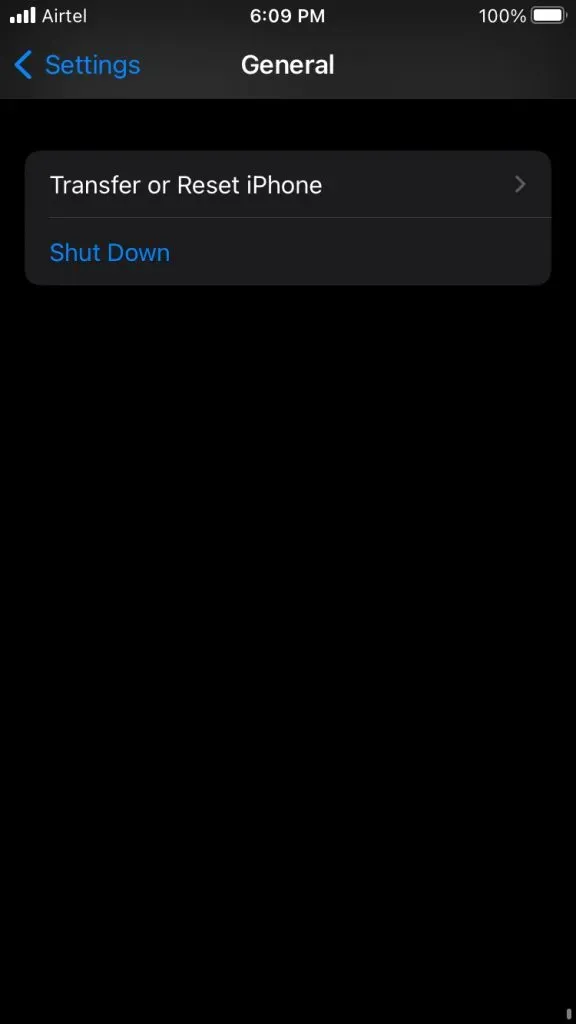
- Klik på “Nulstil” knappen.
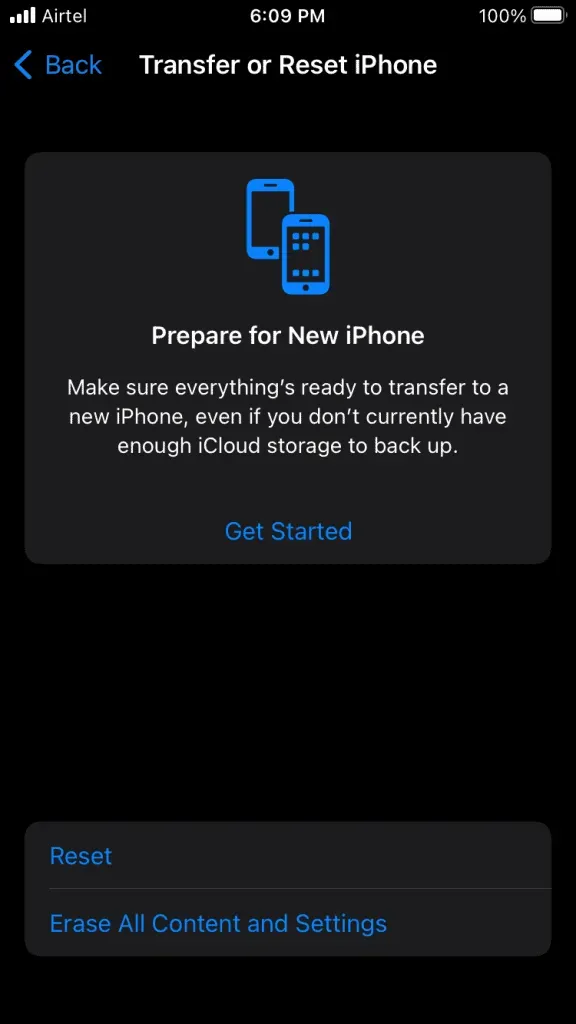
- Klik på “Nulstil netværksindstillinger”.
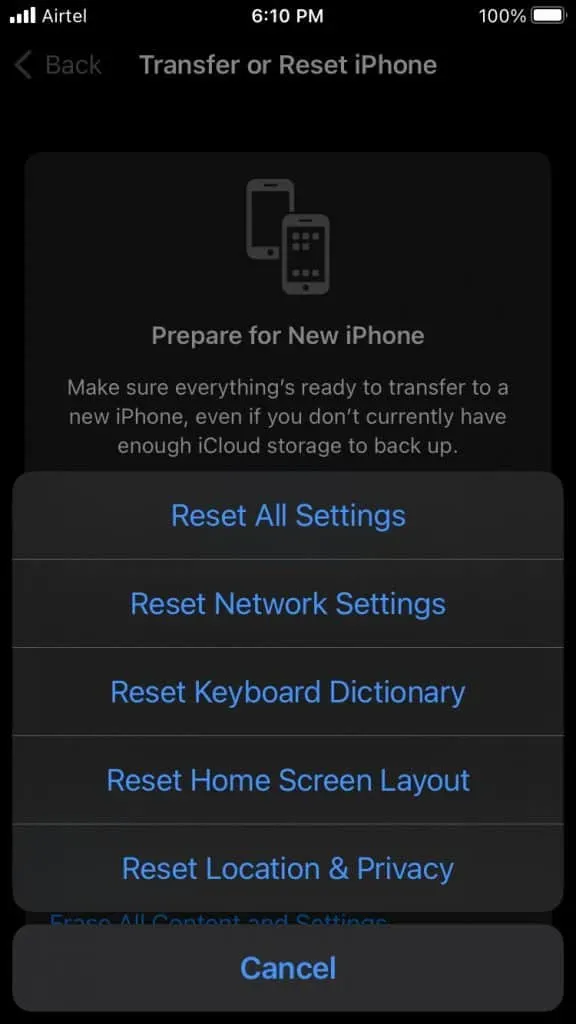
- Bekræft handlingen ved at gennemgå sikkerhedsprotokollen.
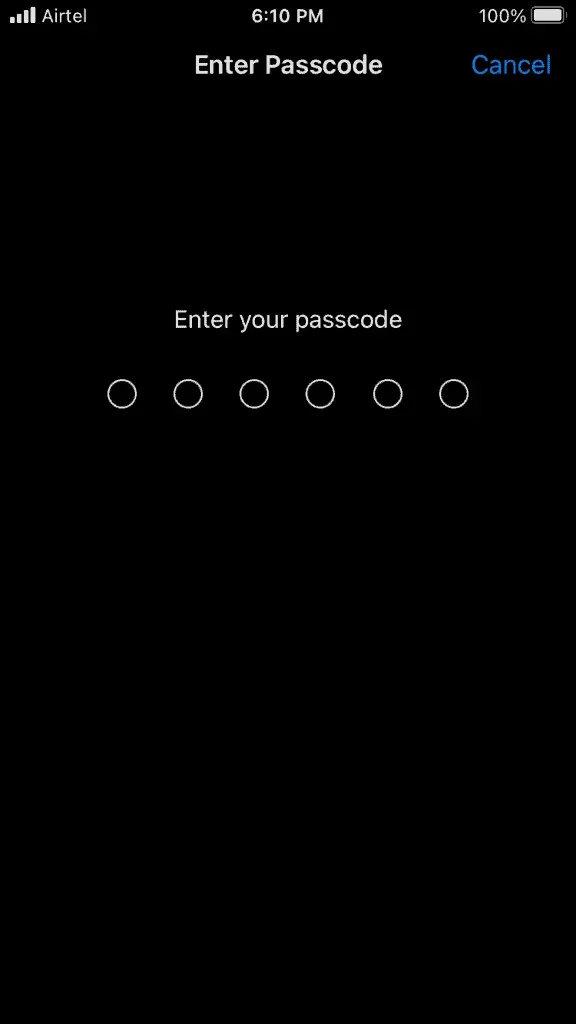
- Klik på pop op-knappen Nulstil netværksindstillinger.
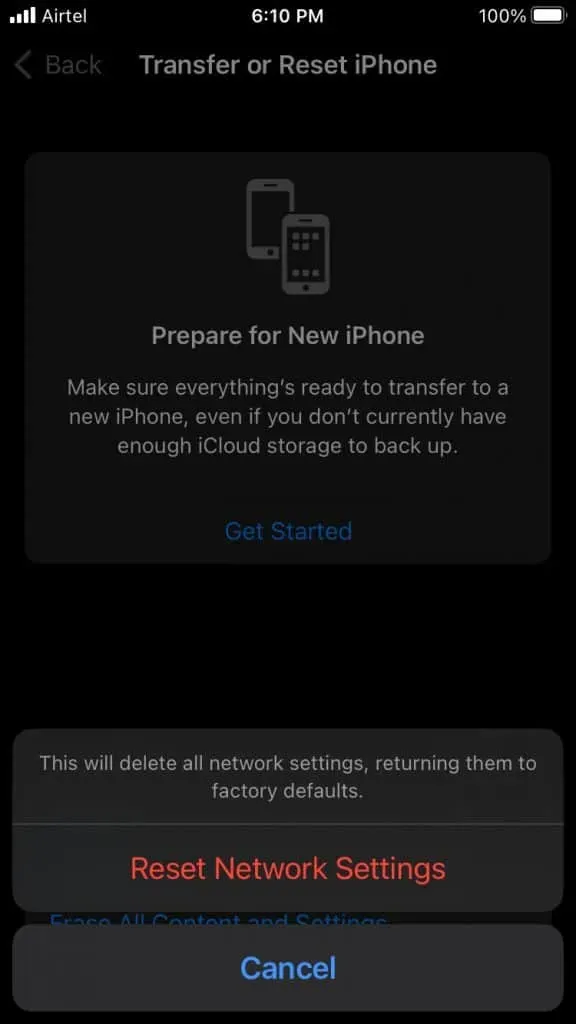
iPhonen bliver sort, og Apple-logoet vises på skærmen. Læn dig tilbage og se enheden fra 0 % til 100 %. Netværksnulstillingsprocessen tager mindre end to minutter på den seneste iPhone-serie.
Nulstil alle indstillinger
Sikkerhedskopier iPhone-data til lokalt lager ved hjælp af iTunes eller Finder-appen. Vi ønsker ikke, at brugerne risikerer data og ender med at miste data. Nulstilling af din iPhone vil ikke slette dine gemte data, men jeg vil have dig til at sikkerhedskopiere dine data som en sikkerhedsforanstaltning.
Bemærk. Du mister dine gemte indstillinger, brugerdefinerede indstillinger osv.
- Start appen Indstillinger.
- Gå til indstillingen “Generelt” for at se mere.
- Klik på Overfør eller Nulstil iPhone fra indstillingerne.
- Klik på “Nulstil” knappen.
- Klik på “Nulstil alle indstillinger”.
- Bekræft handlingen ved at gennemgå sikkerhedsprotokollen.
- Klik på pop op-knappen Nulstil alle indstillinger.
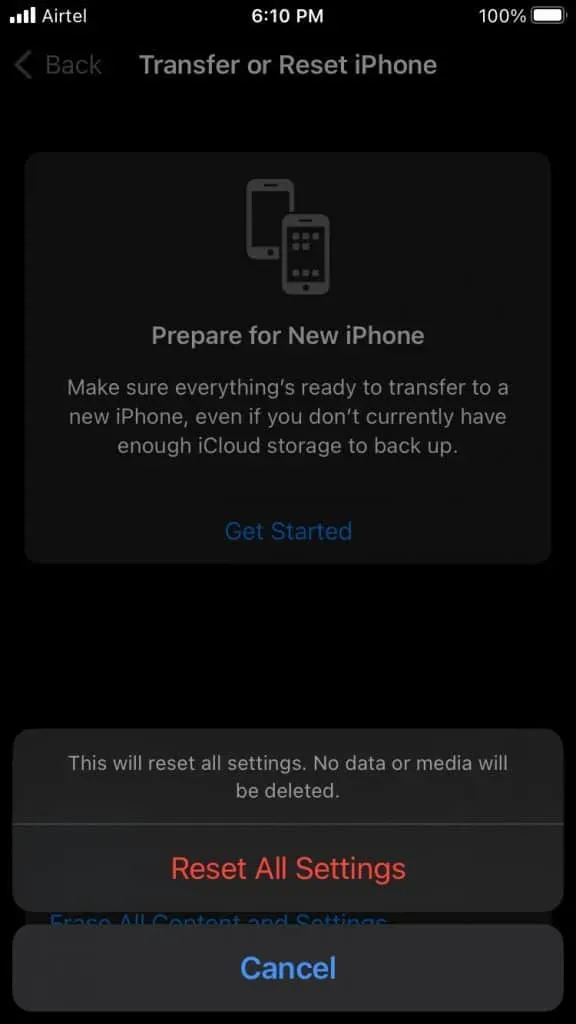
iPhonen bliver sort, og Apple-logoet vises på skærmen. At nulstille alle indstillinger tager lang tid på ældre telefoner, så gå ikke i panik, hvis enheden ikke viser nogen fremskridt. Det tager mindre end femten minutter for en gammel iPhone 6S, der kører iOS 15, at nulstille alle indstillinger.
bundlinie
Download og installer et dedikeret e-mail-program, hvis du ikke er i stand til at godkende serveren. Jeg installerede den officielle Gmail-app fra Google på min iPhone, og den fungerer godt. Microsoft Exchange er en anden historie, så du bør kontakte MS Kundesupport for mere support. Fortæl os, hvilken løsning der hjalp dig med at rette mailserverfejl på iPhone.



Skriv et svar